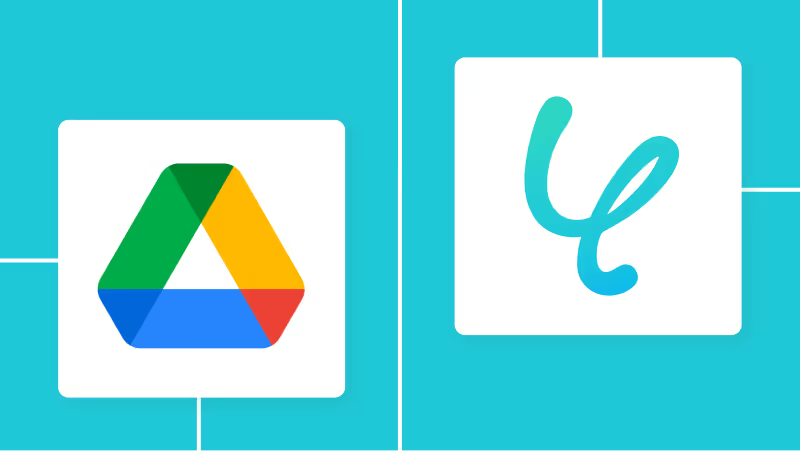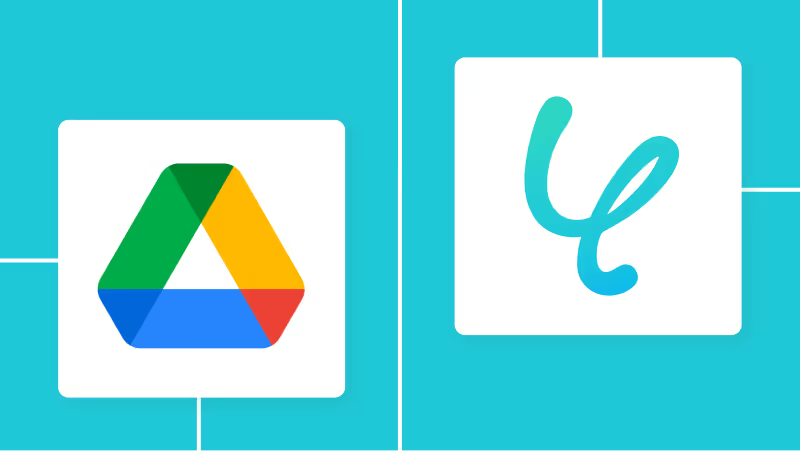Gmailでファイルを受信したら、オンラインサイトでPDFに変換してGoogle Driveに格納する
試してみる
Microsoft WordやMicrosoft Excel、画像ファイルなどを一つひとつPDFに変換し、決まったフォルダに保存する作業、手間がかかると感じていませんか?
特に、様々な形式のファイルが異なるツールから送られてくる場合、その都度対応するのは大変であり、急いでいる時に変換を忘れたり、保存先を間違えたりと、手作業ならではのミスに悩まされることも少なくありません。
もし、メールやチャット、フォームなどで受信した様々な形式のファイルを自動でPDFに変換し、Google Driveなどのオンラインストレージに自動で保存できる仕組み があれば、こうした手作業による手間やミスから解放され、本来注力すべきコア業務に集中する時間を生み出すことができます!
今回ご紹介する自動化の設定は、ノーコードで簡単に設定できて、手間や時間もかかりません。
とにかく早く試したい方へ
Yoomには受信したファイルをオンラインでPDFに変換する業務フロー自動化のテンプレート が用意されています。
Gmailでファイルを受信したら、オンラインサイトでPDFに変換してGoogle Driveに格納する
試してみる
ファイルをPDFに変換する自動化の方法
ここでは、様々なツールで受け取ったファイルを自動でPDFに変換し、指定のオンラインストレージに格納する具体的な自動化の例を紹介します。
メールツールで受信したファイルをPDFに変換する
Gmailなどのメールツールで特定のファイルを受信したことをきっかけに、自動でPDFに変換してGoogle Driveなどのオンラインストレージに格納する ことができます。
Gmailでファイルを受信したら、オンラインサイトでPDFに変換してGoogle Driveに格納する
試してみる
チャットツールで受信したファイルをPDFに変換する
Slackなどのチャットツールにファイルが投稿された際に、そのファイルを自動でPDFに変換してOneDriveなどのオンラインストレージに保存する こともできます。
Slackでファイルが投稿されたら、オンラインサイトでPDFに変換してOneDriveに格納する
試してみる
フォームで受信したファイルをPDFに変換する
Googleフォームなどでファイルが送信されたら、添付されたファイルを自動的にPDFへ変換しDropboxなどのストレージサービスに格納します。
Googleフォームでファイルが送信されたら、オンラインサイトでPDFに変換してDropboxに格納する
試してみる
Gmailで受信したファイルをPDFに変換しGoogle Driveに格納するフローを作ってみよう それではここから代表的な例として、Gmailで特定の条件のメールを受信した際に、添付ファイルを自動でPDFに変換し、Google Driveの指定フォルダに格納するフローを解説していきます!登録フォーム からアカウントを発行しておきましょう。
[Yoomとは]
フローの作成方法 今回は大きく分けて以下のプロセスで作成します。
GmailとGoogle Driveのマイアプリ連携
テンプレートをコピー
Gmailのトリガー設定とGoogle Driveのアクション設定
トリガーをONにし、フローが起動するかを確認
Gmailでファイルを受信したら、オンラインサイトでPDFに変換してGoogle Driveに格納する
試してみる
ステップ1: GmailとGoogle Driveのマイアプリ連携 まず、Yoomのアカウントにログインします。初めてのYoom
1. マイアプリをクリックした後、新規接続をクリックします。
2. 入力欄からアプリ名で検索できます。
Gmailのマイアプリ登録 では、さっそくGmailからマイアプリ登録していきましょう!
1. 以下の画面が表示されます。「Sign in with Google」 をクリックしてください。
2. 連携するアカウントを選んでください。
Google Driveのマイアプリ登録 Google Driveも同じように検索して、アイコンをクリックします。
1. 以下の画面が出てきます。「Sign in with Google」 をクリックしてください。
マイアプリ登録が成功すると、以下の画面が表示されます。
ステップ2:テンプレートをコピー 以下のリンクから「試してみる」をクリックしてください。
Gmailでファイルを受信したら、オンラインサイトでPDFに変換してGoogle Driveに格納する
試してみる
以下の表示が出たら、テンプレートのコピーが成功です。
ステップ3:特定のラベルのメールを受信したら起動するトリガーの設定 まず、一番上の「特定のラベルのメールを受信したら」のアイコンをクリックします。
Gmailと連携するアカウント情報はプルダウンから選択します。
各項目を設定していきます。
トリガーの起動間隔:5分、10分、15分、30分、60分の間隔で起動間隔を選択できます。 こちら で事前に確認してくださいね!
ラベル: 入力欄をクリックすると候補が表示されるので、その中から選択しましょう。
設定が終わったらテストのため、 Gmailの画面でラベルをつけたメールを送信してください。
回答が終わったらフローボットに戻り、テストをクリックしましょう。アウトプットについて
ステップ4:任意のサイトでPDFに変換する設定 次に、「ブラウザを操作する」のアイコンをクリックします。
※ブラウザを操作するオペレーションは、サクセスプランだけの機能です。
ちなみに、有料プランには2週間の無料トライアルが用意されています。この期間中なら、有料プランのアプリやブラウザ操作もひと通り試せるので、まずはトライアルでチェックしてみるのもおすすめです!
まず、事前準備として設定用のChrome拡張機能を追加する必要があります。 こちら から「Yoom ブラウザ操作オペレーション 設定ツール」というChrome拡張機能を追加してください。
追加後、「拡張機能を管理」から、「シークレット モードでの実行を許可する」をオンにしましょう。
事前準備が終わったら、さっそく設定していきましょう!
アクション名は任意のものを入力してください。
なお、ブラウザを操作するオペレーションの設定は、詳しいガイドやチュートリアルを用意してあります。こちらの記事 もチェックしてみてくださいね。
テストが成功したら、保存するのを忘れないようにしましょう。
ステップ5:Google Driveに保存する設定 最後に、「ファイルをアップロードする」のアイコンをクリックします。
Google Driveと連携するアカウント情報はプルダウンから選択します。
各項目を設定していきます。
格納先のフォルダID: 入力欄をクリックすると以下の画像のように候補が表示されるので、その中から選択してください。
ファイル名:「 ブラウザを操作する」で取得したPDFファイルが元から設定されています。
ファイルの添付方法: プルダウンで「アップロード」か「取得した値を使用する」か選択できます。今回は「取得した値を使用」を選択しています。
テストが成功したら、保存を忘れずに行いましょう!
念のため、Google Driveの画面でもファイルがアップロードされているか確認しておくと安心です。
ステップ6:テストと確認 おつかれさまでした!以上で設定はすべて完了です。
以上が、Gmailでファイルを受信したら、オンラインサイトでPDFに変換してGoogle Driveに格納する方法でした!
Google Driveを使ったその他の自動化例 Google Drive に格納されたPDFや画像ファイルにOCR処理を施し、テキストを自動で抽出できます。抽出したデータは、Google スプレッドシート やYoomDB 、Googleドキュメント といったデータベースへ自動で追加することが可能です。さらに、処理の完了をGoogle Chat やSlack などのチャットツールに通知することで、一連のファイル管理業務を効率化します。
Google Driveに格納されたPDFデータをOCRして、内容確認およびGoogle スプレッドシートDBに追加し、Slackにその旨を通知する
試してみる
Google Driveに格納されたファイルをOCRで読み取りYoomDBへ格納する
試してみる
Google Driveに格納されたファイルをOCRで読み取り、内容確認およびGoogle スプレッドシートDBに格納しGoogle Chatに通知する
試してみる
Google Driveに格納された画像からテキストを抽出して、Googleドキュメントに追加する
試してみる
まとめ オンラインでのファイル変換と保存を自動化することで、これまで手作業で行っていたWordや画像ファイルなどのPDF変換とフォルダへの格納作業にかかる時間を大幅に削減し、保存先の間違いといったヒューマンエラーを防ぐことができます。
今回ご紹介したような業務自動化を実現できるノーコードツール「Yoom」を使えば、プログラミングの知識がない方でも、画面の指示に従うだけで直感的に業務フローを構築できます。もしファイル管理の自動化に少しでも興味を持っていただけたなら、ぜひこちら から無料登録して、Yoomによる業務効率化を体験してみてください!